word2010插入的图片只显示边框不显示图片,该怎么解决这个问题呢?下面我们就来看看详细的教程。
1、如下图,打开文档后,发现图片根本不显示。

2、但是一拖动图片后,就会显示出来,一松手又不显示了。

3、此时,考虑到一个可能,就是高级选项问题。点击文件,进入。
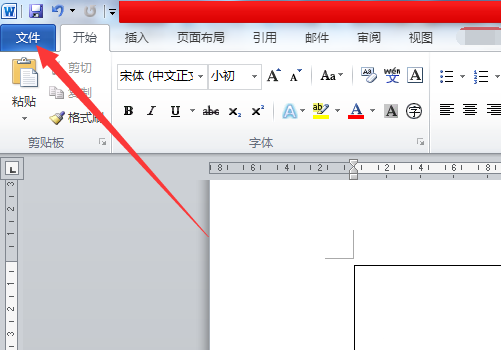
4、之后,点击选项,进入。
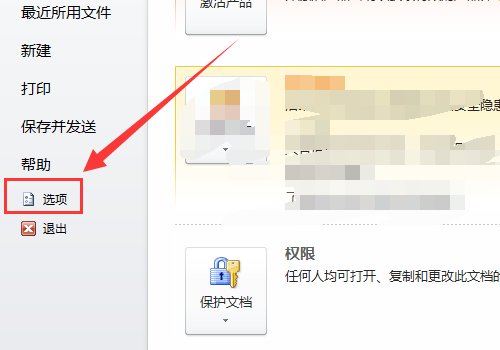
5、在之后,点击高级选项,进入高级选项菜单,拖动。
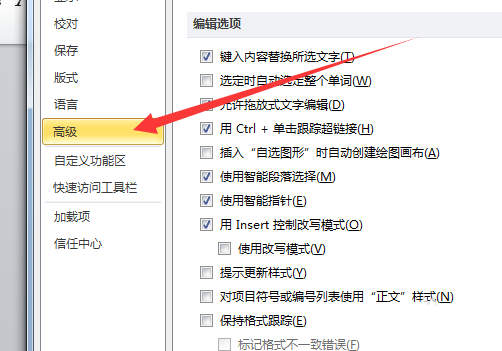
6、拖动界面,找到下图位置。可以看到在显示文档内容一栏,显示图片边框前面已被勾选。此时,我们要去掉勾选。
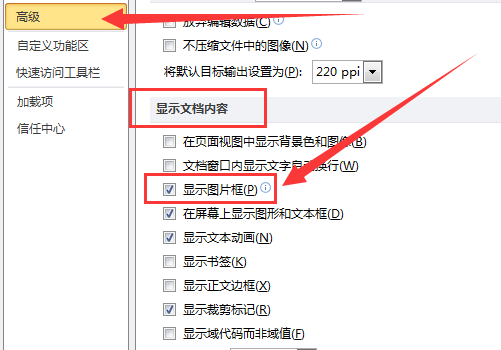
7、去掉以后,点击确定,保存设置。
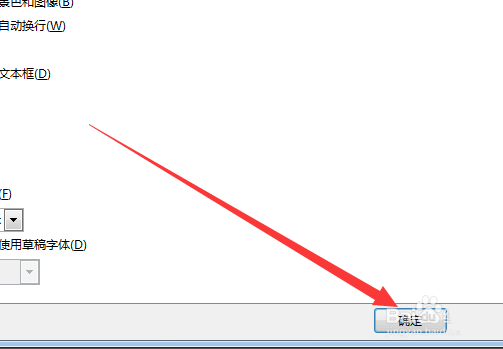
8、之后发现图片已经显示出来了。如果还是没有显示,请继续看下面。

9、要是没显示,就找一个有显示的图片,选中之后,点击格式刷,然后刷一下不显示的图片格式。这样两者格式就想同了,基本上能解决9成以上的问题。但是格式刷太慢了,不是无奈尽量不要这么干!
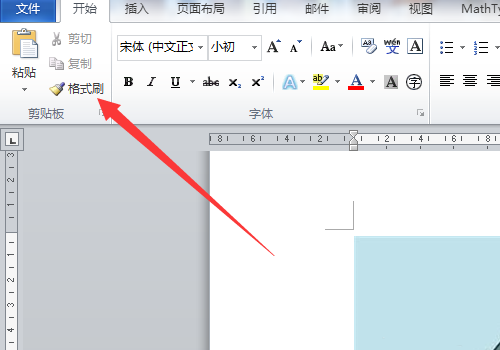
以上就是word2010图片不显示的解决办法,希望大家喜欢,请继续关注脚本之家。
相关推荐:
